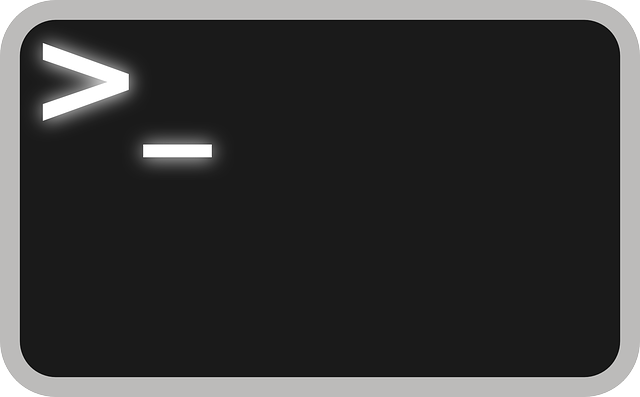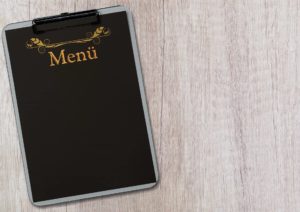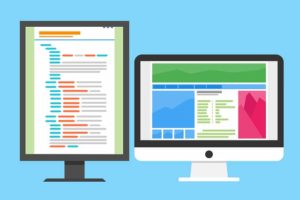先日、WindowsからVNC Viewerを使ってMacに接続し、そのMac上でVimを操作していました。
ファイルの編集も終わり、いざ:wqで保存して終了しようとしたのですが、コロン:が入力できません。
Windowsで使用しているキーボードが日本語配列だったので、日本語と英語のキーボード配置の違いかな、と思いながら色々と試していたところ、なんとかコロンを入力する方法を発見しました。
私の環境での解決方法になりますが、似たような問題で悩んでいる方も多そうですので、今回の記事でご紹介したいと思います。
ちなみに、このときの私の環境は以下となります。
・WIndows10 ==> VNC Viewer ==> Mac
「shift」を押しながら「1」を2回連続で押せばOK
コロンを入力できなくなった場合は、以下の手順でコロンを入力できるか確認してください。
- コマンドモードにする
- カーソルを文字の上に合わせる ※文字は何でも大丈夫です。
- 「shift」を押しながら「11」を入力する
このようにして、ターミナルの下部に以下のようなコマンドが入力されれば成功です。
:.!ちょっと分かりにくいかもしれませんが、左からコロン、ピリオド、ビックリマークになります。
そうしたら、バックスペースでピリオドとビックリマークを削除してください。
すると、以下のようにコロンだけが残った状態になるはずです。
:この状態になれば、コロンに続けて目的のコマンドを入力することが可能です。
ちなみに、手順の3のところですが、「shift」を押しながら「12」と入力すると、以下のようにコマンドが入力されました。
:.,.+1!「shift」を押しながら「13」と入力した場合は、以下となりました。
:.,.+3!うまくいかない場合は「ZZ」で上書き保存も可能
それでもうまくいかない場合は、ZZ(大文字のZ)で上書き保存ができますよ。
こちらの記事で知り、試してみたところ、無事に上書き保存することができました。
・クラウドコンソールでviを開いたときに『:』(コロン)が打てなくて困った時のこと
参考になりました。ありがとうございます。
上書き保存になってしまうので、編集の破棄ができないのですが、それでも大丈夫な方はこちらの方が早いと思います。
編集内容や目的に応じて使い分けてください。
終わりに
今回は、VNC Viewer等でVimを利用している際に、コロンを入力する方法についてご紹介しました。
- 文字にカーソルを合わせて、「shift」を押しながら「11」
- それでもダメなら「ZZ」で上書き保存
この方法で安心してVimを使えるようになっていただければ幸いです。
また、Vimについて興味を持った方はこちらの本が参考になると思います。
Vimの標準機能に焦点をあてて、基本的なところから実践的な使い方まで網羅してある良本です。
1冊持っておくと、初心者から中級者まで幅広い方に役立つと思います。
今回はここまでです。それでは。